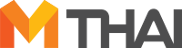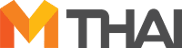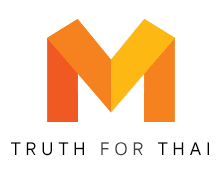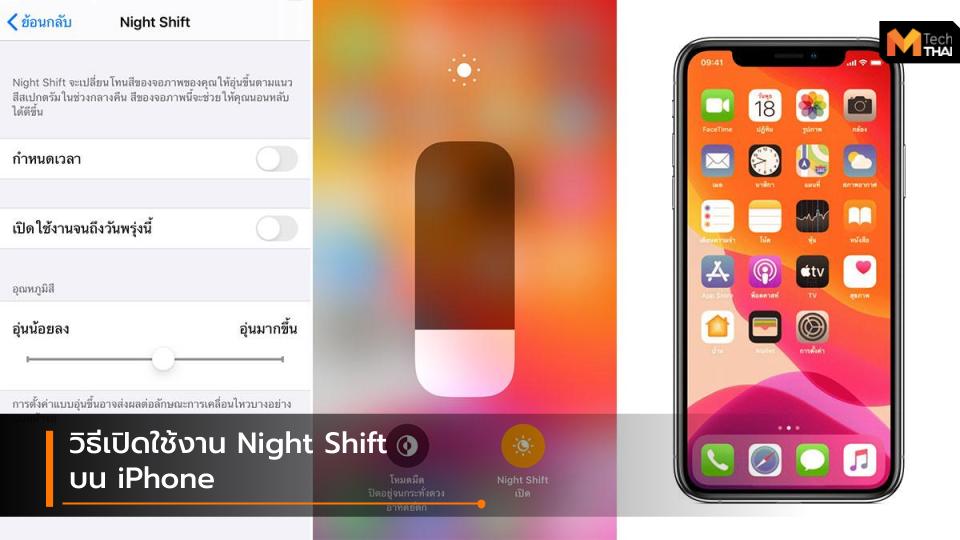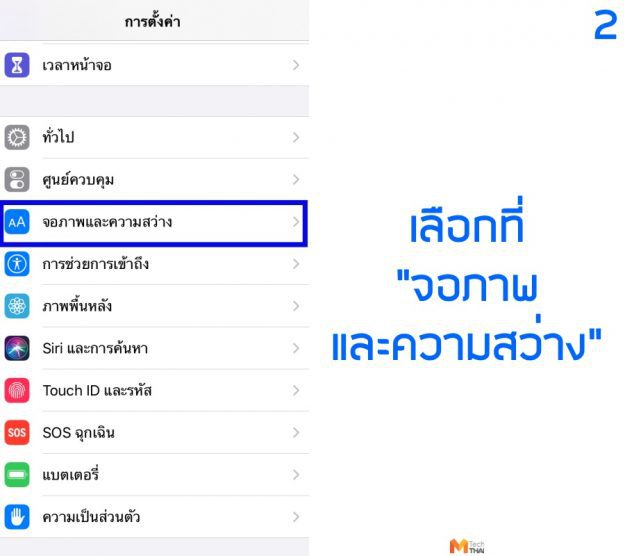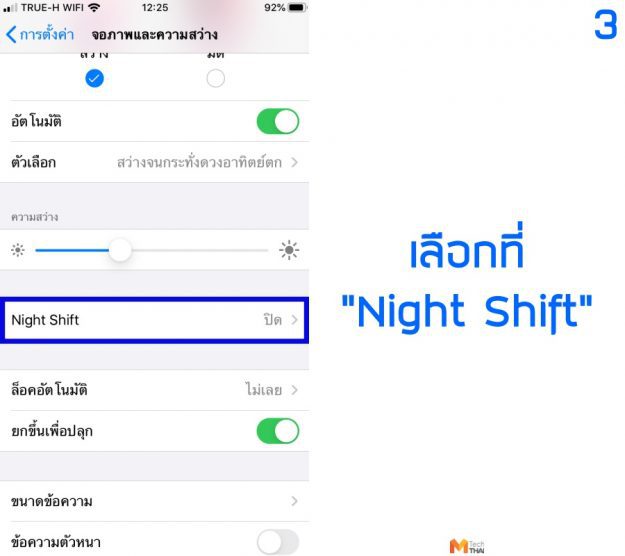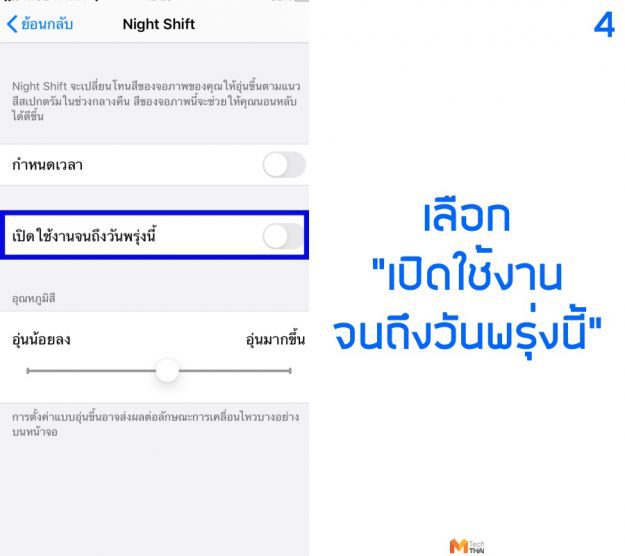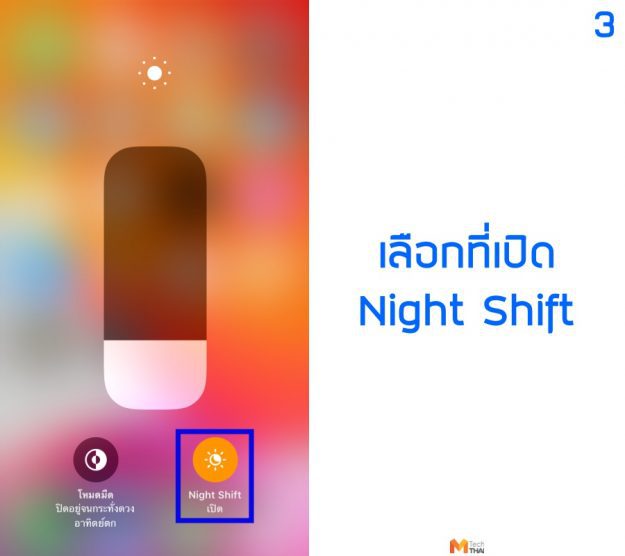เคยใช้งานสมาร์ทโฟนตอนกลางคืนแล้วเจอแสงสีฟ้าที่มีความสว่างจนทำให้เรารู้สึกแสบตาบ้างไหมครับ และถึงแม้ว่าจะลดแสงลงแล้วแต่ก็ยังรู้สึกแสบตาอยู่ แต่วันนี้เรามีวิธีเปิดใช้งานหน้าจอ Night Shift หรือหน้าจอแบบถนอมสายตากันครับ
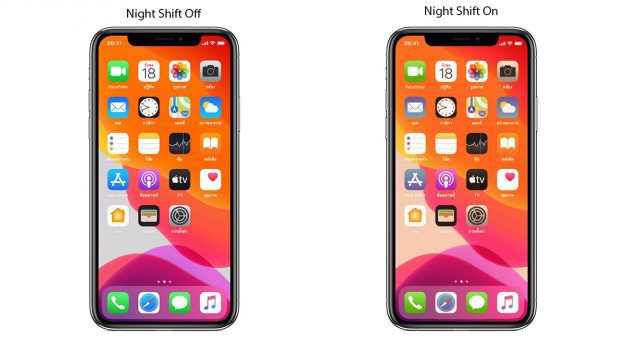
โดยฟีเจอร์หน้าจอแบบ Night Shift นี้สามารถใช้ได้ใน iPhone ที่ใช้ iOS 9.3 ขึ้นไปครับ ซึ่งเมื่อเปิดใช้งานจะทำให้หน้าจอเป็นโทนสีอบอุ่นสบายตาช่วยให้สามารถใช้งานตอนกลางคืนได้ดีขึ้น ครับ สามารถเปิดใช้งานง่ายๆ ดังนี้ครับ
วิธีเปิดใช้งาน Night Shift ใน iOS 9.3
- ไปที่ การตั้งค่า
- เลื่อนหน้าจอลงมาและเลือกจอภาพและความสว่าง
- เลือกไปที่ Night Shift
- จากนั้นเลือก เปิดใช้งานจนถึงวันพรุ่งนี้ เท่านี้ก็เรียบร้อยแล้วครับ
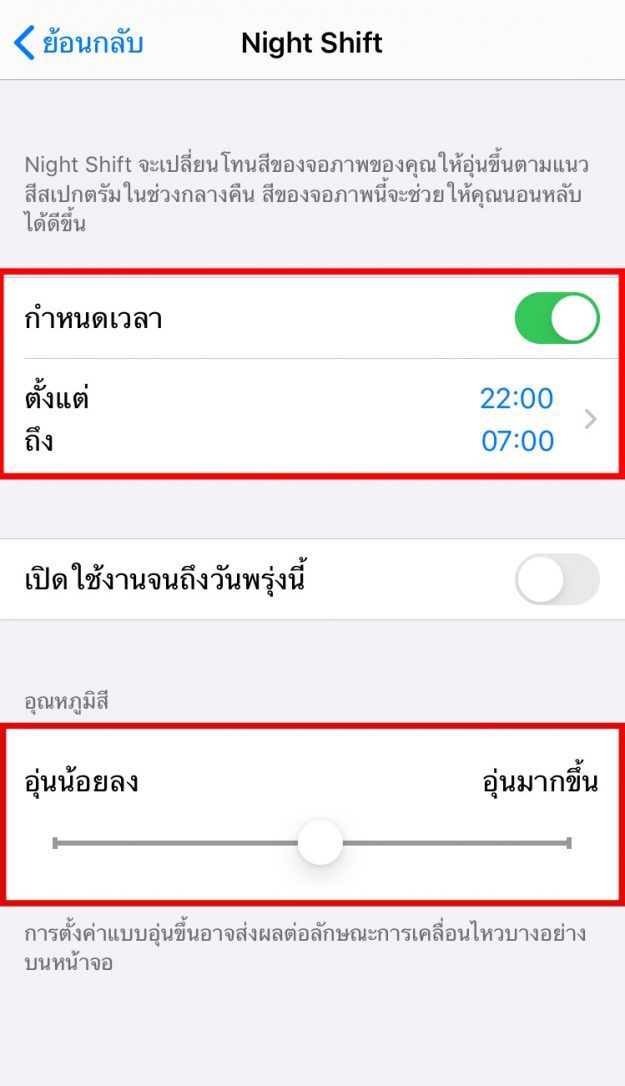
ในวิธีนี้สามารถเลือกที่จะกำหนดเวลาเพื่อให้ iPhone ของเราเปิดใช้ Night Shift เองอัตโนมัติ และยังสามารถกำหนดสีของหน้าจอให้ดูอุ่นมากขึ้นหรืออุ่นน้อยลงได้ตามใจด้วยครับ
ส่วนใครที่ใช้ iPhone ที่รองรับ iOS 11 ขึ้นไปสามารถใช้วิธีลัดด้วยการตั้งค่าผ่าน Control Center ซึ่งจะมีวิธีทำดังนี้ครับ
วิธีเปิดใช้งาน Night Shift ใน iOS 11 ขึ้นไป
- เลื่อนหน้าจอขึ้นเพื่อเรียก Control Center หรือศูนย์ควบคุม
- ให้เราจิ้มค้างไปที่การปรับความสว่างของหน้าจอ
- เมื่อเราจิ้มค้างแล้วจะมีไอคอนเล็กๆ ให้เราเลือก สามารถเปิด Night Shift ได้เลยครับโดยการจิ้มที่รูปดวงอาทิตย์ด้านล่าง
เป็นอย่างไรบ้างครับสำหรับการเปิดใช้งานหน้าจอ Night Shift จะทำให้หน้าจอแสดงโทนสีอบอุ่นสบายตาและสามารถใช้งานได้นานขึ้น หรือจะเปิดใช้งานตอนกลางคืนในที่แสงน้อยได้ไม่ปวดตา แต่ทางที่ดีก็ควรจะพักสายตาออกจากหน้าจอบ้างนะครับ
บทความโดย Tech.MThai